Hur man använder Facebook-anteckningar
Facebook's Notes-funktion är en av de äldsta funktionerna som finns kvar idag. Det har varit ett användbart verktyg för användare att posta långt textbaserat innehåll som inte riktigt ser rätt ut (eller passar) i en enkel statusuppdatering.
Att skapa och redigera Facebook-anteckningar blev otillgängligt efter den 31 oktober 2020. Denna information finns kvar för arkivändamål.
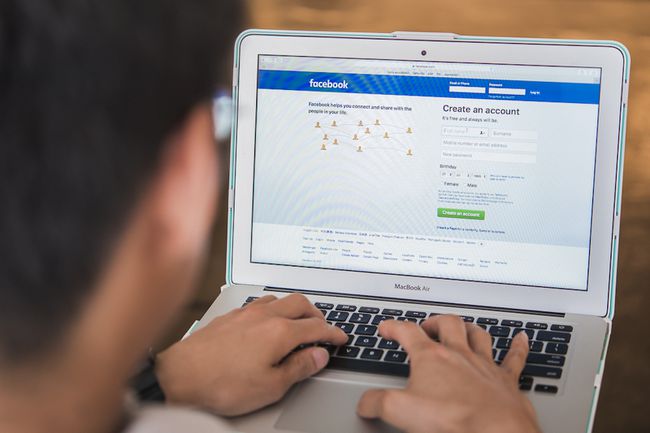
Aktivera Facebook-anteckningar på din profil
Hittar du inte Notes-funktionen i ditt konto? Det kanske inte är aktiverat.
-
Välj Mer alternativet som visas i den horisontella menyn som finns direkt under ditt huvudfoto.
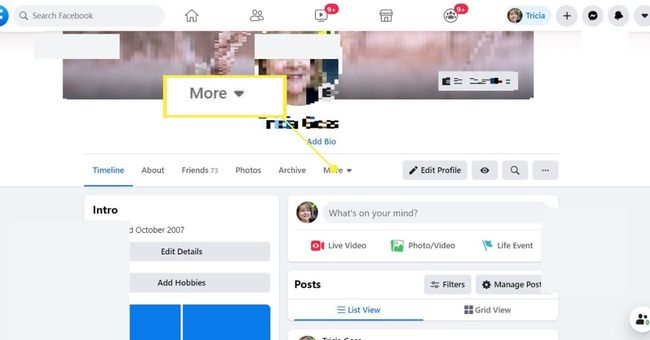
-
Välj Hantera sektioner från rullgardinsmenyn.
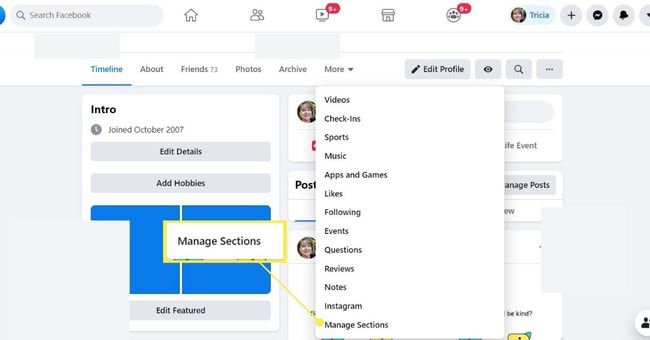
-
Rulla ner i listan med alternativ som dyker upp och se till Anteckningar är bockad av och välj Spara.
Nu när du klickar på Mer, bör du se en Anteckningar alternativ, som du kan klicka på för att hantera och skapa nya anteckningar.
Skapa en ny Facebook-anteckning
Eftersom det gör bort anteckningsfunktionen har Facebook redan tagit bort det här alternativet för vissa användare, så du kanske inte kan skapa nya anteckningar.
Klick + Lägg till anteckning för att skapa en ny anteckning. En stor redigerare dyker upp över din Facebook-profil, som du kan använda för att skriva din anteckning, formatera den och lägga till valfria bilder.
-
Välj fotoalternativet högst upp som låter dig välja ett huvudfoto från ditt befintliga Facebook-bilder eller ladda upp en ny.
Skriv en titel i Titel fältet i din anteckning och skriv sedan innehållet i huvudinnehållsfältet.
-
En formateringsikon visas när du börjar skriva. Välj valfria alternativ för att tillämpa dem på texten.
-
Det finns också en fotoikon. Du kan välja detta för att lägga till foton var du vill i din anteckning.
-
Om du arbetar med en lång anteckning kan du välja Spara knappen för att återgå till senare utan att publicera den.
Eventuella opublicerade utkast kommer att raderas efter den 31 oktober 2020.
-
När du är redo att publicera din anteckning, se till att du ger den rätt synlighetsinställning genom att använda sekretessalternativ i rullgardinsmenyn bredvid Spara/Publicera-knapparna.
När den väl har publicerats kommer personer inom gränserna för dina synlighetsinställningar att kunna se den i sina Nyhetsflöden, och de kommer att kunna interagera med den genom att gilla den och lämna kommentarer om den.
Välj Publicera när du är redo att publicera anteckningen.
Hantera dina Facebook-anteckningar
Fram till slutet av oktober 2020 kan du komma åt och hantera alla dina anteckningar från Mer fliken så länge som funktionen Anteckningar är aktiverad. Om vänner har publicerat sina egna anteckningar där du har taggats i dem, kommer du att kunna se dessa anteckningar genom att byta till Anteckningar om [Ditt namn] flik.
För att redigera eller ta bort någon av dina befintliga anteckningar, välj anteckningens titel följt av Redigera knapp i det övre högra hörnet. Därifrån kan du göra ändringar och uppdatera din antecknings innehåll, ändra sekretessinställningarna på den eller ta bort den genom att välja Ta bort-knapp på botten av sidan.
Läs Facebook-anteckningar från andra användare
Nya anteckningar från dina vänner kommer att visas i ditt Facebook-nyhetsflöde när de lägger upp dem så att du kan se dem, men det finns ett enklare sätt att se dem genom att filtrera bort all annan information. Besök helt enkelt facebook.com/notes för att se en filtrerad version av ditt nyhetsflöde som bara visar anteckningar.
Du kan också besöka vänners profiler direkt och leta efter deras anteckningar på samma sätt som du gjorde på din egen profil. Om en Facebook-vän har anteckningar tillgängliga för sina egna vänner att visa, välj Mer > Anteckningar på sin profil för att se en samling av deras anteckningar.
